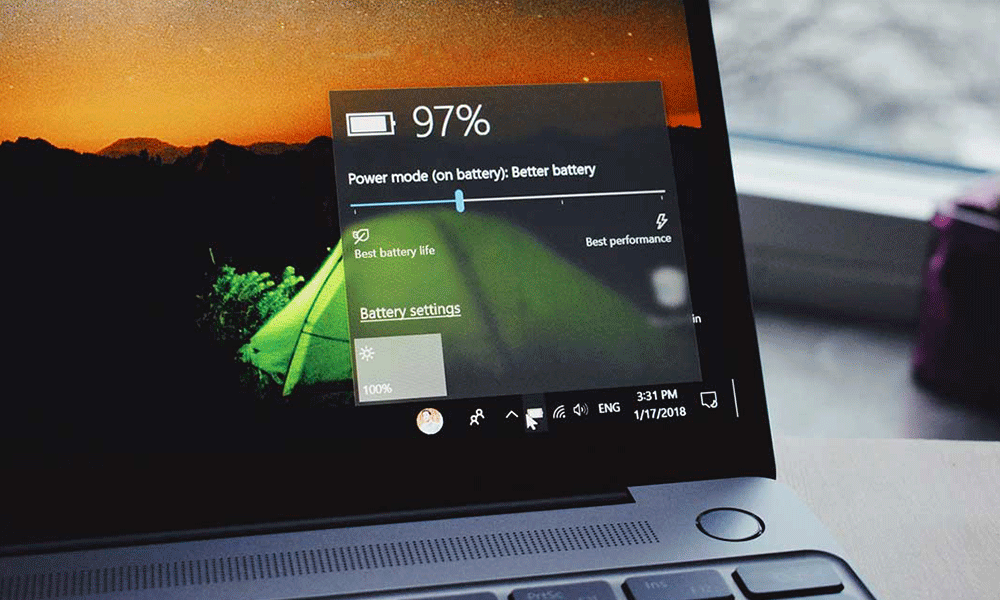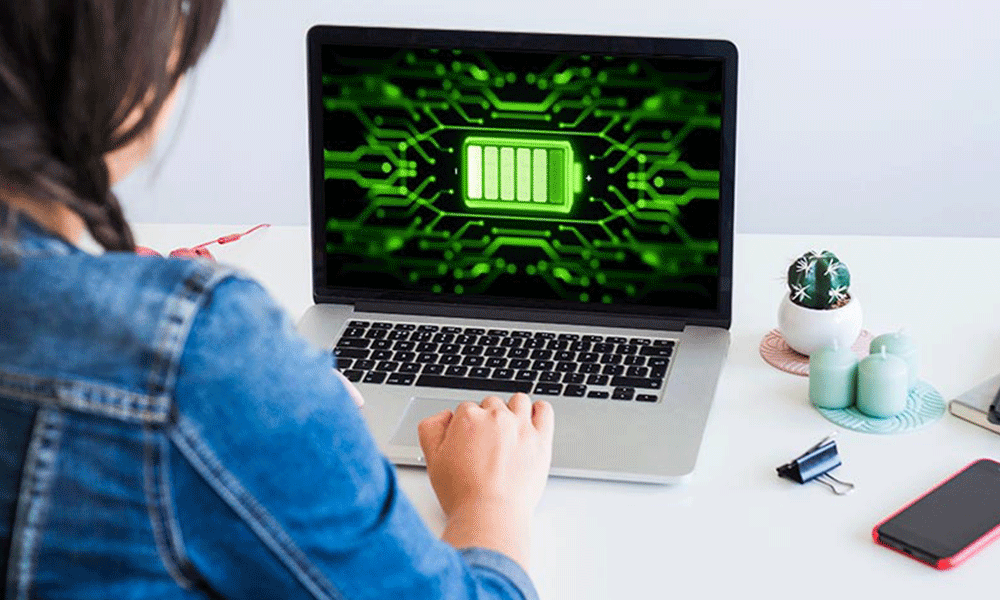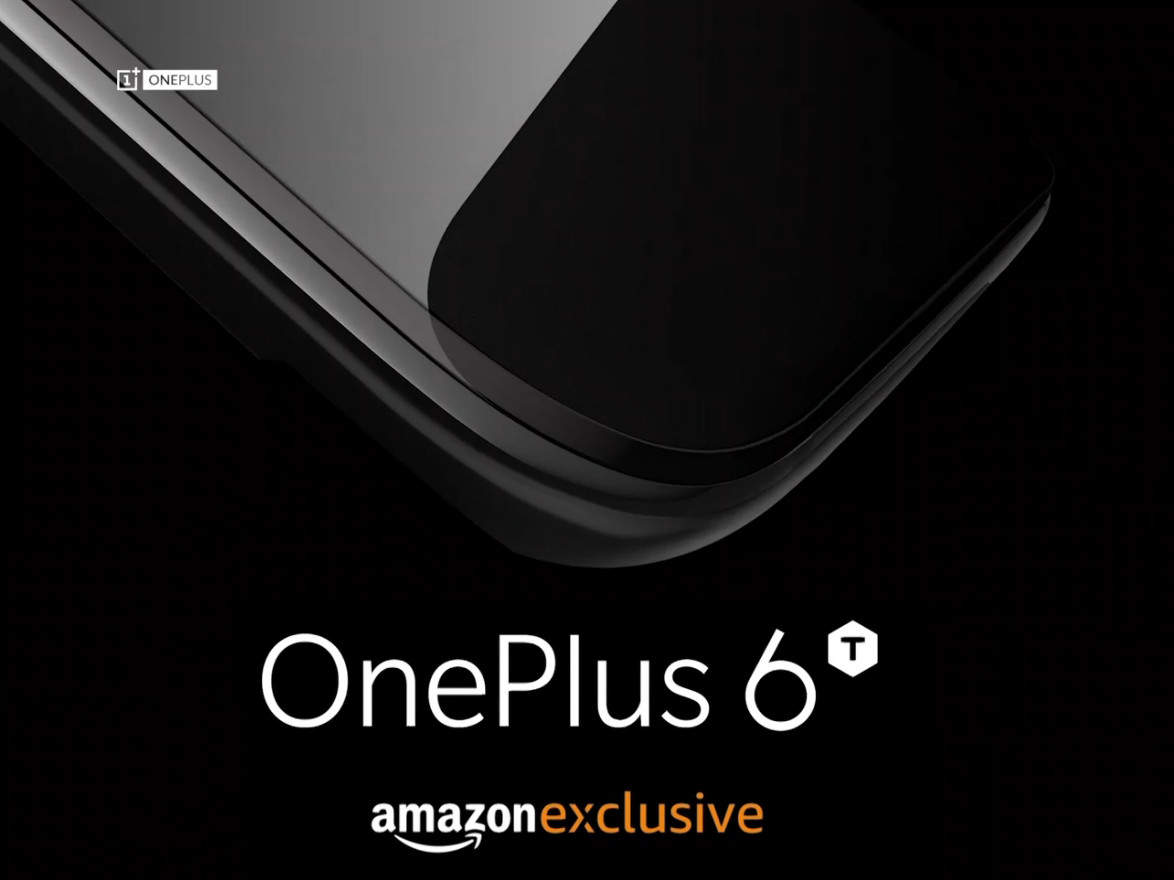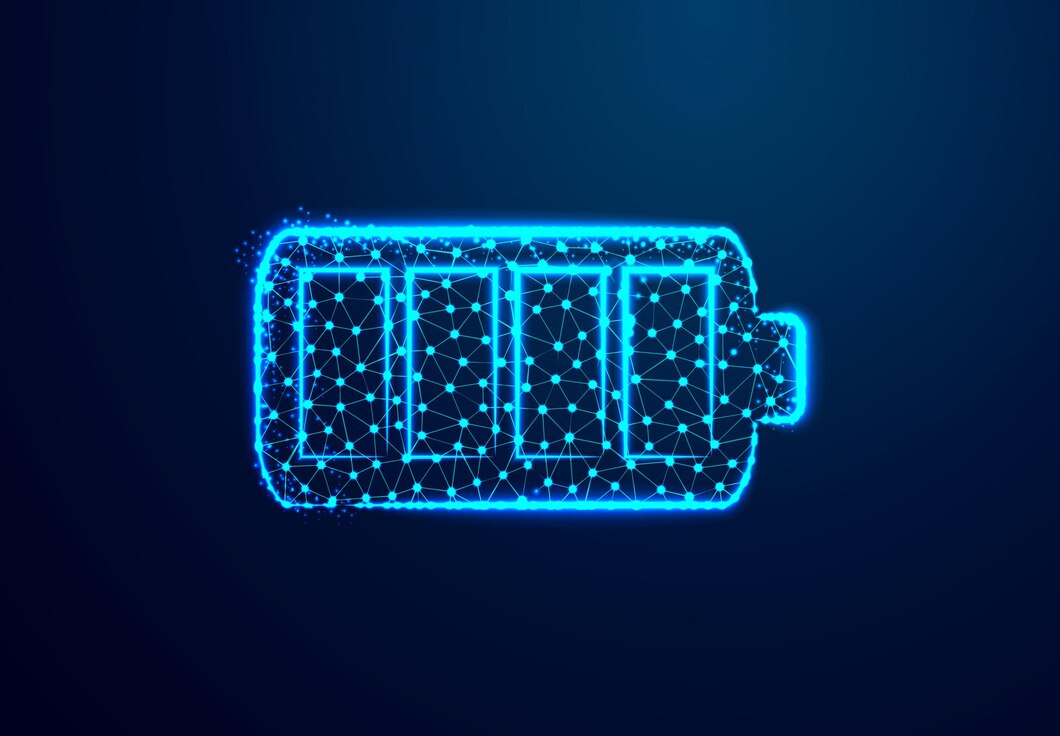تشخیص سلامت باتری در ویندوز ۱۰ ،باتری هر دستگاهی، عضو بسیار مهمی است، که به دلیل تامین نیرو دستگاه، فقدان یا کاهش کیفیت آن میتواند به کاربر و استفاده آن، لطمه جدیای وارد کند. درمورد لپ تاپ ها نیز اوضاع به همین طریق است و سلامت باتری اهمیت زیادی دارد. اکثر باتریهایی که برای لپ تاپ ها استفاده میشوند، باتریهای لیتیم-یونی هستند که فرایند تخریب آنها از درب کارخانه شروع میشود.
همین یه مورد برای دانستن حساسیت باتری لپ تاپ ها کافی است، اما شما باید این را نیز بدانید که باتریهای لیتیم-یونی لپ تاپ ها حساسیتهای بیشتری هم دارند. متصل بودن لپ تاپ به شارژر بعد از تکمیل ظرفیت باتری، یک آفت انسانی است که باز هم بر روی کیفیت باتری، تاثیر میگذارد و آن را کاهش میدهد. تمامی این موارد به ما میگویند که این عضو حساس و البته تا حدودی گران، لپ تاپ ها، نیاز به مراقبت ویژهای دارند. خوشبختانه، در ویندوز ۱۰ شما میتوانید، گزارش کاملی از عملکرد باتری لپ تاپ خود و البته سلامت آن داشته باشید، که در ادامه به صورت گام به گام، نحوه دریافت این گزارش را به شما آموزش میدهیم.
تولید گزارشنامه باتری برای ویندوز ۱۰
در این مرحله، شما گزارشنامه باتری خود را تولید میکنید و تولیدکردن آن، به این معنی نیست که دقیقا در همان لحظه به تمامی اطلاعات مورد نیاز خود دسترسی پیدا میکنید؛ گزارشنامه شما، بخشهای مختلفی دارد که هر بخش به یک موضوع درمورد باتری مربوط میشود. فعلا بهتر است از این توضیحات بگذریم و برویم سراغ تولید گزارشنامه باتری از طریق گامهای زیر:
- در قدم اول، بر روی آیکون پنجره منوی استارت خود، کلیک راست کنید و گزینه Windows PowerShell (Admin) را انتخاب کنید.
- یک پنجره برای شما باز میشود و YES را انتخاب کنید.
- در پنجره آبی رنگی که همان پنجره پاورشل است، متن زیر را پیست کنید: powercfg /batteryreport /output “C:\battery-report.html”
- کلید Enter را بزنید و فایل خود را در درایو C تولید کنید.
- از طریق فایلاکسپلورر وارد درایو C شوید و در همان صفحه ابتدایی، فایل battery-report.html را پیدا کرده و بر روی آن، دابل کلیک کنید.
تشخیص سلامت باتری در ویندوز ۱۰
حال که فایل خود را تولید و آن را باز کردهاید به گزارش کاملی از عملکرد باتری دستگاه خود دسترسی دارید. این فایل، شامل بخشهای مختلفی است و در اینجا میخواهیم، به سراغ بخشهای گوناگونی برویم و از این طریق ببینیم که آیا باتری شما، رفتار درستی دارد یا خیر.
قسمت اول فایل، استفادههای اخیر (Recent usage)
در این قسمت که اولین قسمت معرفی ما باشد با سرتیتر Recent usage مواجه هستید که ترجمه تحتالفظی آن میشود: استفادههای اخیر. در این نمودار، شما اطلاعاتی نظیر متصل بودن دستگاه به شارژرِ، میزان استفاده از باتریِ، نوع استفاده از لپ تاپ و …. را دارید، که به شما اجازه میدهند، دید کلیای نسبت به فرایند شارژدهی باتری خود داشته باشید و اینگونه، متوجه سلامت باتری خود شوید.
بخش دوم، نمودار مصرف باتری (Battery Usage)
این نموارد چندبر که در زیر قسمت استفادههای اخیر دیده میشود، ربط زیادی به موضوع مورد بحث ما ندارد و بیشتر به اطلاعات مصرف شما در سه روز اخیر مربوط است. در این نمودار، به شما گفته میشود که در سه روز گذشته با باتری خود، چه کردهاید: اگر باتری لپ تاپ خود را شارژ نمودهاید، شیب نمودار در قسمتی مثبت است و اگر نه، با نمودار اکیدا نزولیای مواجه خواهید بود. در اصل این نمودار، یک نمودار تاریخ-مصرف به شمار میرود.
بخش سوم فایل، تاریخچه ظرفیت باتری (Battery capacity history)
این جدول میتواند به شما، دقیقترین اطلاعات درمورد سلامت باتری را بدهد. جدول مورد نظر، به سه ستون بازه زمانی، ظرفیت واقعی و ظرفیت ارایه شده تقسیم میشود که به اهمیت آنها خواهیم پرداخت. ستون سمت چپ جدول Battery capacity history، بازه زمانی را به شما نشان میدهد که اطلاعات را با تقویم میلادی عرضه میکند. برای متوجه شدن این جدول، نیازی به شناخت تقویم میلادی و تاثیرات دین میتراییسم بر روی آن ندارید و کافی است بدانید که از بالا به پایین، تاریخها بهروزتر هستند. مثلا ممکن است در بالا، ۱۲ جولای ۲۰۱۸ تا ۱۵ جولای ۲۰۱۸ تاریخ خورده باشد، اما آخرین تاریخ، برای همین حوالی است. در سمت راست جدول، عددی تکرارشونده را میبینید که همان ظرفیت باتری در موقع خرید است. ستون وسط نیز به ظرفیت کنونی باتری اشاره دارد. اینگونه با مقایسه تاریخ، ظرفیت کنونی و ظرفیت عرضهای میتوانید دریابید که در گذر زمان، چقدر از ظرفیت باتری شما کاسته شده و شما چقدر از باتری خود را به باد دادهاید.
بخش پایانی فایل، برآورد عمر باتری (Battery Life Estimates)
در این بخش که بخش پایانی بحث درمورد فایل پاورشل باتری است، شما جدولی در دست دارید که میزان شارژدهی یا همان طول عمر باتری را به شما میگوید. این جدول، حاوی سه سرتیتر مهم Period، AT Design Capacity/Active و AT Full Charge/Active دارد. تیتر Period بازههای زمانی را نشان میدهد، تیتر AT Design Capacity/Active طول عمر اولیه باتری را به نمایش میگذار و AT Full Charge/Active نیز بر شارژدهی باتری در حال حاضر دلالت دارد.
اهمیت باتری و مراقبت از آن
درمورد اهمیت باتری یک دستگاه، لازم نیست چندان به بحث پرداخت؛ همه ما میدانیم که اگر باتری لپ تاپ ما از رده خارج شود، دچار دردسر میشویم و در کار ما اخلال ایجاد میشود. بهتر است در زمینه باتری و مخصوصا باتری لپ تاپ ها، مراقبتهای ویژهای داشته باشیم تا به سراغ نوشدارو نرویم. چندین راه ساده و البته غیر زمانبر برای افزایش طول عمر باتری وجود دارند که مثلا یکی از آنها و البته مهمترین آنها، قطع شارژر بعد از شارژ کامل است. موارد دیگری نیز هستند، برای مثال، زمانی که نیازی به اینترنت ندارید، حالت هواپیما را روشن کنید. از یک کولر یا همان فن خنککننده لپ تاپ استفاده کنید، چراکه باتریهای لیتیم-یونی به دما نیز واکنش بدی نشان میدهند. با نور نمایشگر خود، ظلمات را چراغانی نکنید و اگر به نور زیادی احتیاج ندارید، نور نمایشگر خود را تقلیل دهید.
از قابلیت خود ویندوز، یعنی Battery Performance Slider استفاده کنید تا اینگونه سبب هماهنگی بین مصرف و نیاز خود شوید. درکل، اهمیت نگهداری از باتری زمانی نمایان میشود که دستگاه شما، سریع شارژ خالی میکند و متوجه افت کیفیت باتری خود میشوید؛ هرچند که این اتفاق به هر حال میافتد، ولی نتیجه اخلاقی این است که به این فرایند افت کیفیت باتری، دامن نزنید و سرعت این فرایند را با مناظره و البته توجه، کاهش دهید.